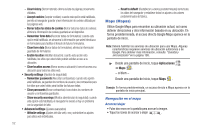Samsung GT-P1010/W16 User Manual (user Manual) (ver.f6) (Spanish) - Page 60
YouTube, Auto refresh, Página principal, Mi canal
 |
View all Samsung GT-P1010/W16 manuals
Add to My Manuals
Save this manual to your list of manuals |
Page 60 highlights
Para que las comunicaciones y actualizaciones de las redes sociales que desea se muestren en el tablet, deberá acceder primero a esas redes sociales. 8. Introduzca la información en los campos Email y Contraseña y pulse en Iniciar sesión. 9. La pantalla Feeds and Updates se actualizará con las últimas comunicaciones y actualizaciones desde Escribir algo... Rafael Estrada He terminado 2 semanas de entrenamiento sus redes sociales. 10. Pulse en en la esquina superior derecha de la pantalla para actualizar Ayer Sandra Cifuentes El mal clima hace que todos nos platiquemos por facebook. Me gusta eso. Ayer automáticamente las comunicaciones y el contenido de sus redes sociales. 11. Pulse en para que aparezcan los siguientes ajustes: • Auto refresh (Actualización automática): esta opción permite establecer la frecuencia con que se actualizan las redes sociales. Elija None (Ninguno), Every 1 hour (Cada hora), Every 4 hours (Cada 4 horas), Every 8 hours (Cada 8 horas) o Once a day (Una vez por día). 12. Servicio activado/desactivado: esta opción le permite activar o desactivar las comunicaciones y actualizaciones de sus distintas redes sociales. Pulse en las redes sociales para activar y desactivar las flechas verdes. La flecha verde indica que las comunicaciones y actualizaciones están activadas. YouTube Vea y cargue videos de YouTube, directamente desde su dispositivo. 1. Desde una pantalla de inicio, toque YouTube . - o bien - Desde una pantalla de inicio, toque Aplicaciones ➔ YouTube . 2. Explore y seleccione videos para verlos. 3. Al explorar, presione la tecla de menú para tener acceso a estas opciones: • Página principal: muestra la pantalla principal de YouTube. • Buscar: vea videos por categoría, como Comedy (Comedia), Music (Música) o Education (Educación). • Buscar: introduzca criterios para buscar videos. • Mi canal: añada una cuenta y configure sus ajustes. • Cargar: transfiera un video desde su dispositivo a YouTube. • Configuración: configure ajustes de pantalla y de búsqueda, y vea información acerca de la aplicación. 56